
kali ini saya akan share tutorial membuat text berefek Metal (Besi), dan tidak usah banyak basa basi lagi langsung saja kita mulai Tutorialnya, cekidot....... :D
PEMBUATAN BACKGROUND
kalau kamu tidak ingin mngikuti persis seperti hasil saya diatas, kamu bisa langsung ke proses pembuatan Teksnya saja.
Langkah 1
buka background dlu dengan cara Ctrl +O pilih background dan klik open, maka background akan terbuka seperti ini :
Langkah 2
pergi ke layer > Layer Style > Inner Glow
Langkah 3
Pada Inner Glow ubah Blend Mode menjadi Normal dan Sesuaikan Size
Langkah 1
Gunakan Horizontal Type tool (Tekan T), Sesuaikan Font (disini saya menggunakan font rogue hero bisa di download di bawah), Sesuaikan Size, dan ketik teks yang di inginkan
Baca Juga : Cara Menambahkan/Menginstal Font di Windows 7,8 dan XP
Langkah 2
pergi ke Layer > Layer Style > Bevel & Emboss
Langkah 3
setting bevel & Emboos menjadi seperti ini :
Style = Bevel
Technique = Smooth
Depth = 100%
Size = 10
Angle = -150
Glass Contour = Ring
Higlight Opacity = 100%
Shadow Opacity = 10%
Langkah 4
masih di layer style jadi jangan di OK dulu ya,,,
Aktifkan Inner Shadow dan setting seperti ini :
Blend Mode = Overlay
Opacity = 60%
Angle = 30
Distance = 150px
Size = 250px
Langkah 5
Aktifkan Contour lalu setting seperi di bawah ini :
Aktifkan Contour lalu setting seperi di bawah ini :
contour = Half Round
Range = 100%
Langkah 6
Aktifkan Gradient Overlay > klik 2X Gambar Gradient > pilih warna black, white > klik Color Stop > Klik 2X Color > atur warna menjadi #b5bec3 > OK > OK > ubah Scale = 150%
Langkah 7
Aktifkan Drop Shadow lalu Setting seperti ini :
Opacity = 100%
Angle = 90
Use Global Light = jangan di centang
Distance = 6px
Spread = 12px
Size = 16px
Langkah 8
Aktifkan Satin lalu setting seperti ini :
Opacity = 20%
Angle = 25
Distance = 1px
Size = 250px
Anti Aliased = Aktif
Contour = Cone
Langkah 9
jika dirasa masih kurang bisa di rubah kembali Size Bevel & Emboss
jika semua langka diatas sudah dilakukan dengan benar maka jadinya pun akan seperti ini :
naah itulah cara Membuat Efek Metal (Besi) pada Tulisandan bagi yang pengen download Font dan PSDnya bisa klik Gambar di bawah ini :















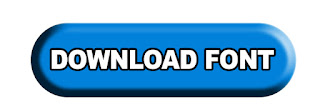

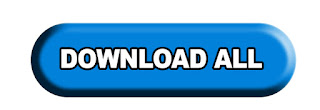














saya mmang lagi belajar kayak gituan gan sangat membantu makasih infonya
BalasHapussama sama gan...
Hapusijin bookmark gan, lumayan untuk belajar buat logo blog
BalasHapussilahkan gan di bookmark...
Hapusnice tutorial mas, bisa buat referensi ini (y)
BalasHapusmantap jiwa gan.. ijin
BalasHapus